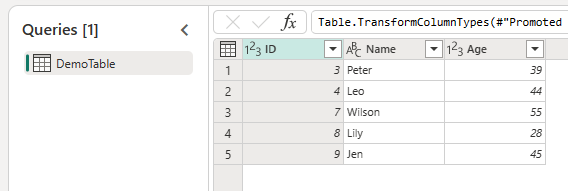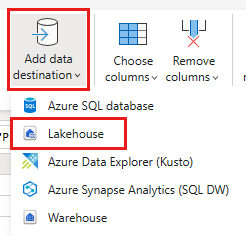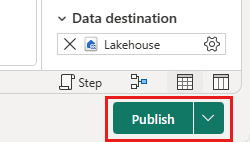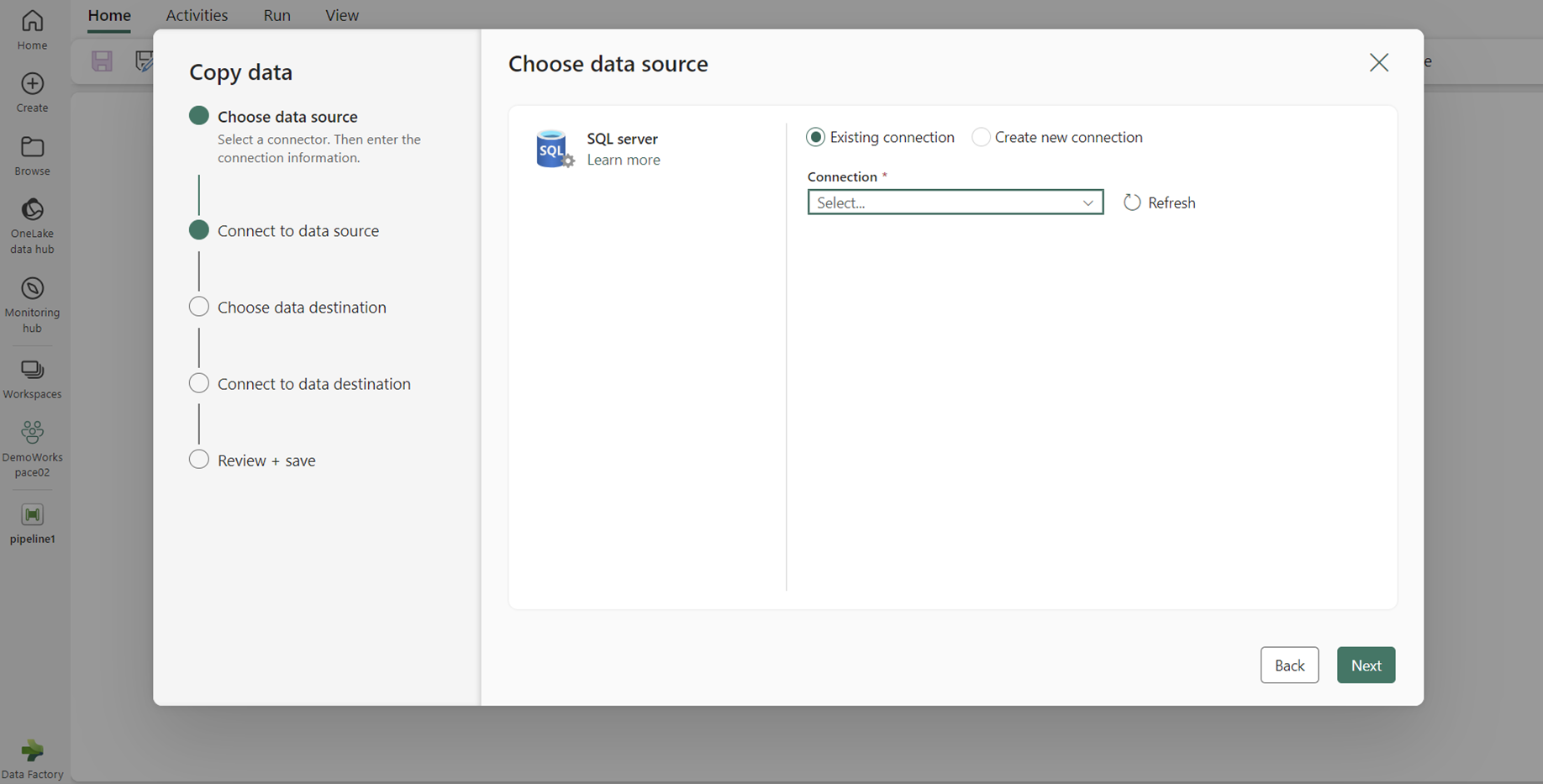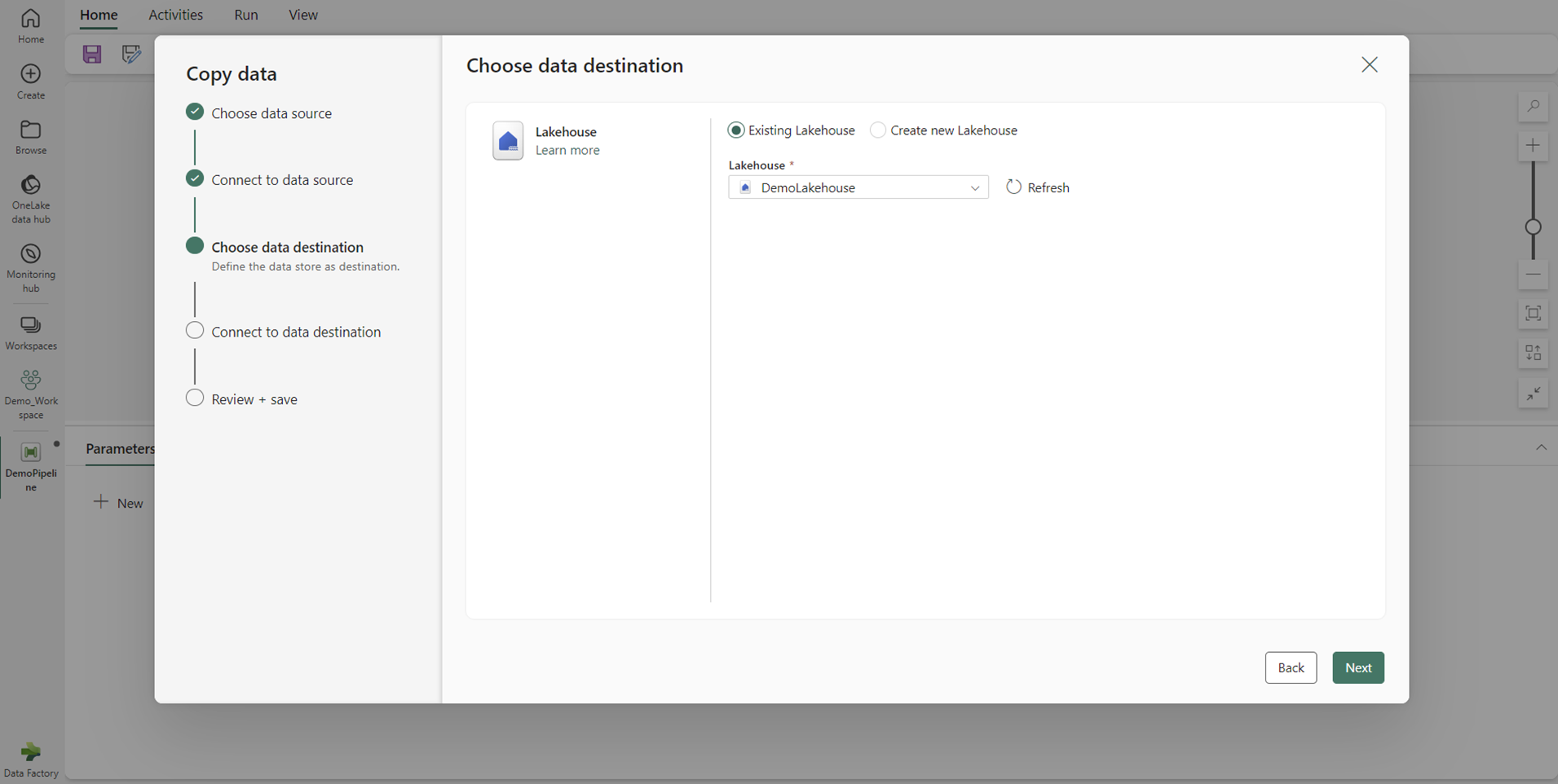Toegang krijgen tot on-premises gegevensbronnen in Data Factory voor Microsoft Fabric
Data Factory voor Microsoft Fabric is een krachtige cloudservice voor gegevensintegratie waarmee u werkstromen voor verschillende gegevensbronnen kunt maken, plannen en beheren. In scenario's waarin uw gegevensbronnen zich on-premises bevinden, biedt Microsoft de on-premises gegevensgateway om de kloof tussen uw on-premises omgeving en de cloud veilig te overbruggen. In dit document wordt u begeleid bij het openen van on-premises gegevensbronnen in Data Factory voor Microsoft Fabric met behulp van de on-premises gegevensgateway.
Een on-premises gegevensgateway maken
Een on-premises gegevensgateway is een softwaretoepassing die is ontworpen om te worden geïnstalleerd in een lokale netwerkomgeving. Het biedt een middel om de gateway rechtstreeks op uw lokale computer te installeren. Zie Een on-premises gegevensgateway installeren voor gedetailleerde instructies voor het downloaden en installeren van de on-premises gegevensgateway.
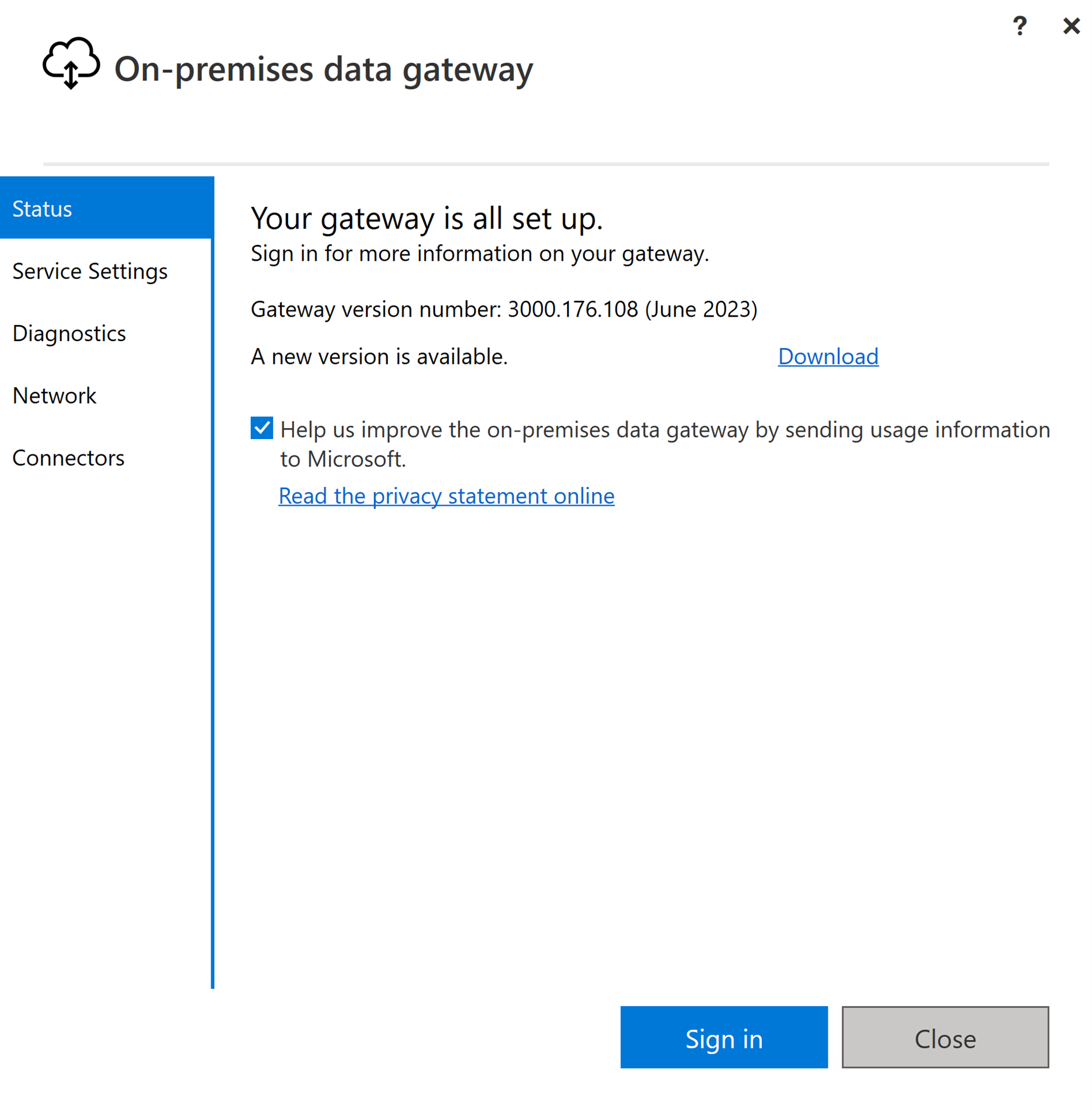
Meld u aan met uw gebruikersaccount voor toegang tot de on-premises gegevensgateway, waarna deze is voorbereid voor gebruik.
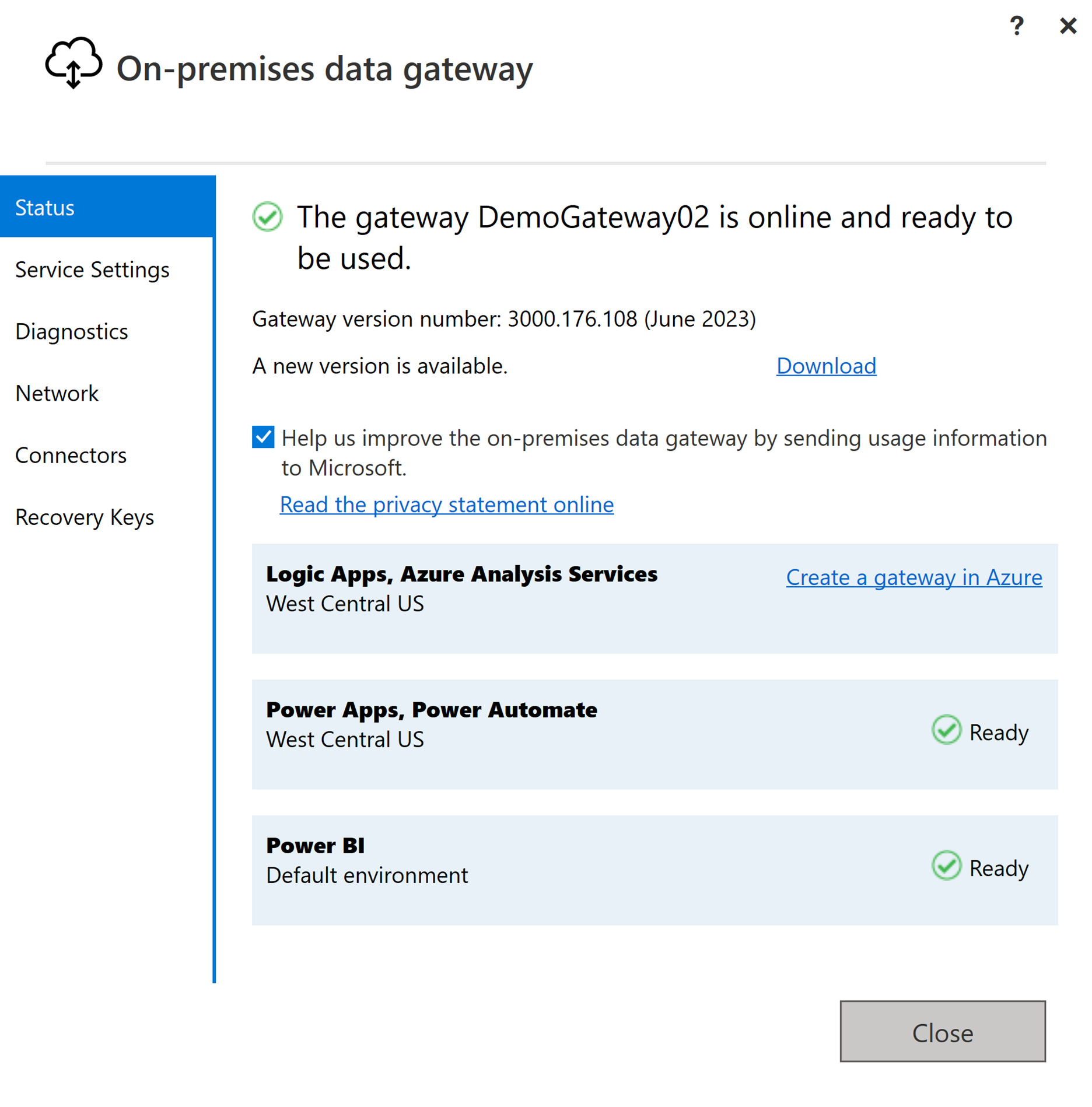
Notitie
Er is een on-premises gegevensgateway van versie hoger dan of gelijk aan 3000.214.2 vereist om Infrastructuurpijplijnen te ondersteunen.
Een verbinding maken voor uw on-premises gegevensbron
Navigeer naar de beheerportal en selecteer de knop Instellingen (een pictogram dat eruitziet als een tandwiel) in de rechterbovenhoek van de pagina. Kies vervolgens Verbindingen en gateways beheren in de vervolgkeuzelijst die wordt weergegeven.
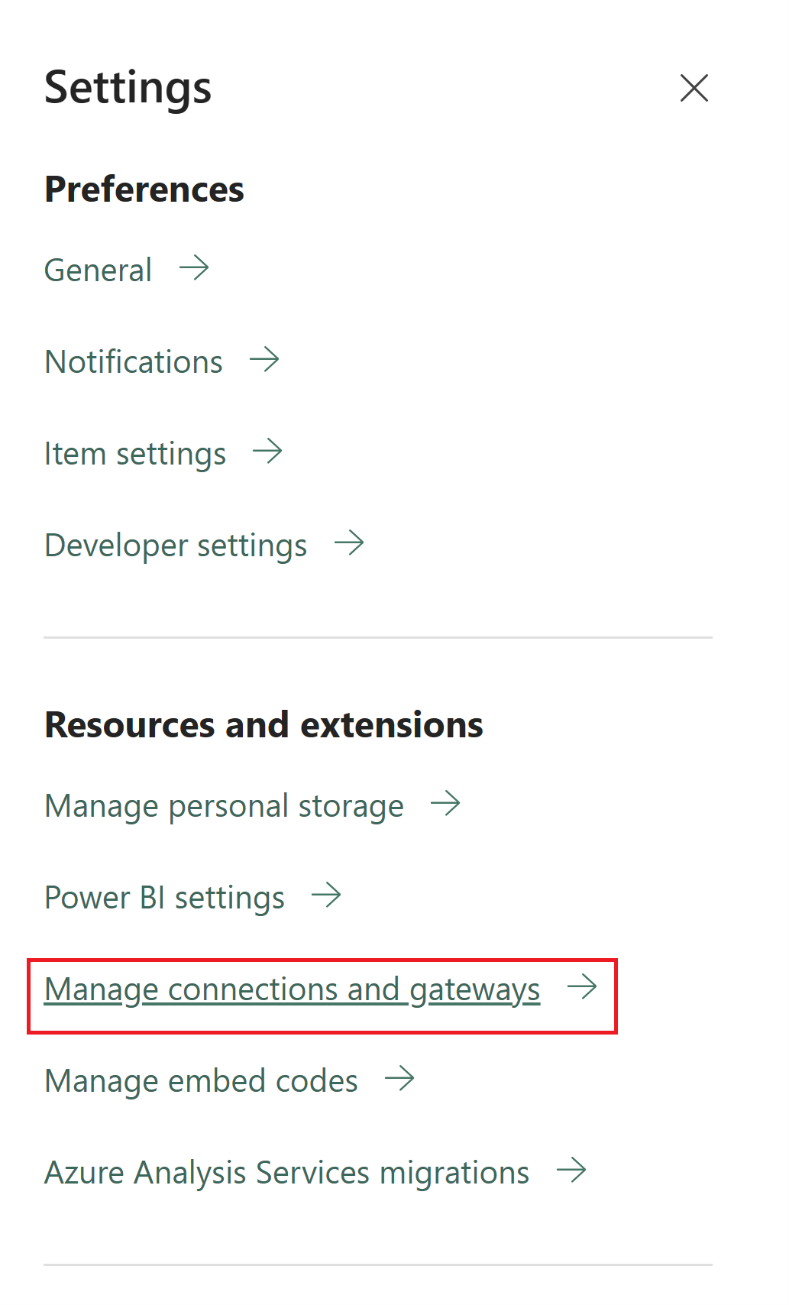
Selecteer on-premises in het dialoogvenster Nieuwe verbinding dat wordt weergegeven en geef vervolgens uw gatewaycluster op, samen met het bijbehorende resourcetype en de relevante informatie.
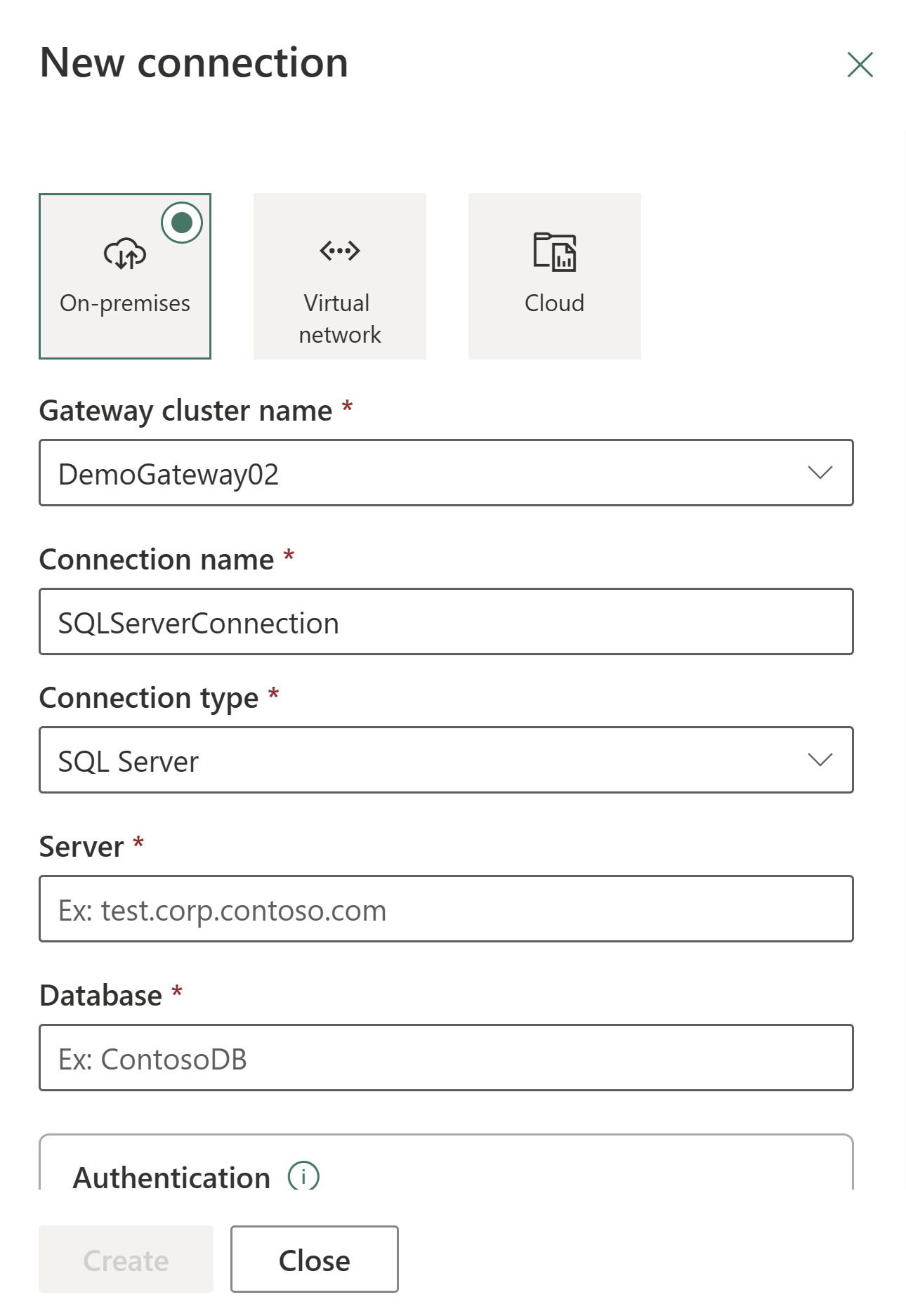
Beschikbare verbindingstypen die worden ondersteund voor on-premises verbindingen zijn onder andere:
- Entra-id
- Adobe Analytics
- Analysis Services
- Azure Blob Storage
- Azure Data Lake Storage Gen2
- Azure-tabelopslag
- Essbase
- Bestand
- Map
- Google Analytics
- IBM DB2
- IBM Informix-database
- MySQL
- OData
- ODBC
- OLE DB
- Oracle
- PostgreSQL
- Salesforce
- SAP Business Warehouse-berichtenserver
- SAP Business Warehouse-server
- SAP HANA
- SharePoint
- SQL Server
- Sybase
- Teradata
- Web
Raadpleeg datapijplijnconnectors in Microsoft Fabric voor een uitgebreide lijst met connectors die worden ondersteund voor on-premises gegevenstypen.
Uw on-premises gegevensbron verbinden met een Gegevensstroom Gen2 in Data Factory voor Microsoft Fabric
Ga naar uw werkruimte en maak een Gegevensstroom Gen2.
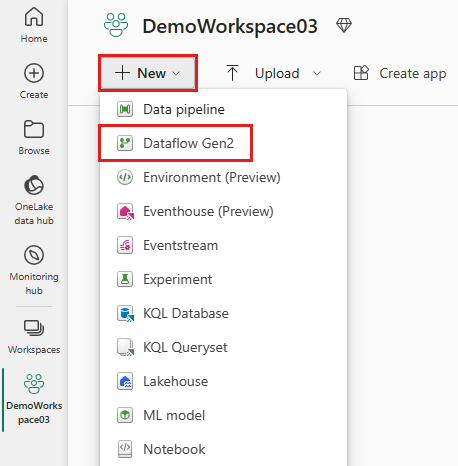
Voeg een nieuwe bron toe aan de gegevensstroom en selecteer de verbinding die in de vorige stap tot stand is gebracht.
U kunt de Dataflow Gen2 gebruiken om alle benodigde gegevenstransformaties uit te voeren op basis van uw vereisten.
Gebruik de knop Gegevensbestemming toevoegen op het tabblad Start van de Power Query-editor om een bestemming toe te voegen voor uw gegevens uit de on-premises bron.
Publiceer de Gegevensstroom Gen2.
U hebt nu een Gegevensstroom Gen2 gemaakt om gegevens uit een on-premises gegevensbron in een cloudbestemming te laden.
On-premises gegevens gebruiken in een pijplijn (preview)
Ga naar uw werkruimte en maak een gegevenspijplijn.
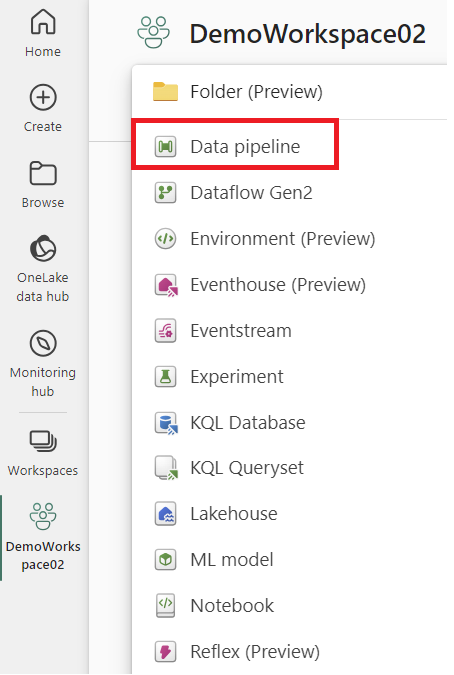
Notitie
U moet de firewall configureren om uitgaande verbindingen *.frontend.clouddatahub.net toe te staan vanuit de gateway voor infrastructuurpijplijnmogelijkheden.
Selecteer Op het tabblad Start van de pijplijneditor de optie Gegevens kopiëren en vervolgens Kopieerassistent gebruiken. Voeg een nieuwe bron toe aan de activiteit op de pagina Gegevensbron kiezen van de assistent en selecteer vervolgens de verbinding die in de vorige stap tot stand is gebracht.
Selecteer een bestemming voor uw gegevens in de on-premises gegevensbron.
Voer de pijplijn uit.
U hebt nu een pijplijn gemaakt en uitgevoerd om gegevens uit een on-premises gegevensbron in een cloudbestemming te laden.